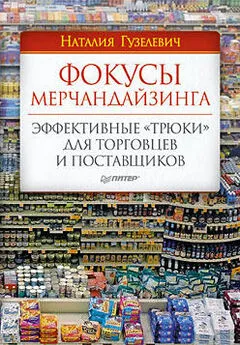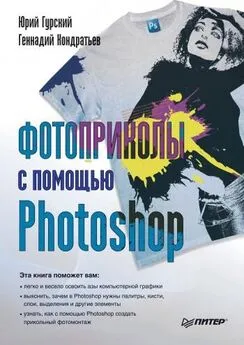Алина Гончарова - Photoshop CS4. Секреты и трюки
- Название:Photoshop CS4. Секреты и трюки
- Автор:
- Жанр:
- Издательство:Array Литагент «Аудиокнига»
- Год:2010
- Город:Москва
- ISBN:978-5-17-067967-6, 978-5-271-28941-5
- Рейтинг:
- Избранное:Добавить в избранное
-
Отзывы:
-
Ваша оценка:
Алина Гончарова - Photoshop CS4. Секреты и трюки краткое содержание
Photoshop CS4. Секреты и трюки - читать онлайн бесплатно ознакомительный отрывок
Интервал:
Закладка:
Инструменты выделения
В зависимости от формы выделяемого объекта и фона в тех или иных ситуациях удобно использовать различные инструменты для создания выделенных областей. На экране монитора выделенная область будет представлена движущимся пунктирным контуром, показывающим ее границы (рис. 5.1).
Как выделить область правильной геометрической формы
Для выделения простых областей (прямоугольных и круглых) предназначены специальные инструменты в группе  на панели Tools (Инструменты). Если установить на эту кнопку курсор мыши и удерживать кнопку мыши нажатой, отобразятся все инструменты выделения данной группы.
на панели Tools (Инструменты). Если установить на эту кнопку курсор мыши и удерживать кнопку мыши нажатой, отобразятся все инструменты выделения данной группы.
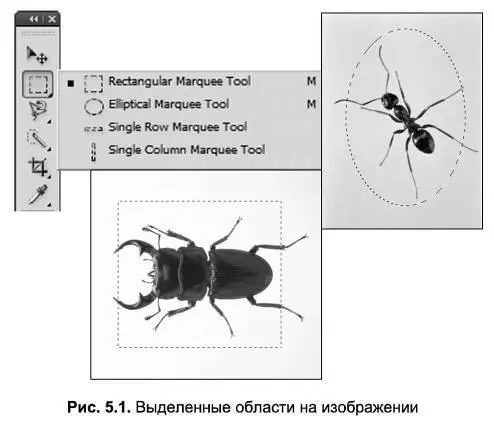
При работе с этими инструментами широко применяются клавиши-модификаторы, благодаря которым значительно облегчаются некоторые операции выделения. Группа включает такие инструменты:
 Rectangular Marquee (Прямоугольная выделенная область) – используется для создания прямоугольных выделенных областей. По умолчанию этот инструмент активен на панели Tools (Инструменты). Если использовать его, удерживая клавишу Shift, то будет выделен квадрат, а если удерживать клавишу Alt – выделение будет происходить от центра.
Rectangular Marquee (Прямоугольная выделенная область) – используется для создания прямоугольных выделенных областей. По умолчанию этот инструмент активен на панели Tools (Инструменты). Если использовать его, удерживая клавишу Shift, то будет выделен квадрат, а если удерживать клавишу Alt – выделение будет происходить от центра.
 Elliptical Marquee (Эллиптическая выделенная область) – применяется для создания овальной (или круглой) выделенной области. При нажатой клавише Shift будет выделен круг, а при нажатой клавише Alt выделение будет осуществляться от центра.
Elliptical Marquee (Эллиптическая выделенная область) – применяется для создания овальной (или круглой) выделенной области. При нажатой клавише Shift будет выделен круг, а при нажатой клавише Alt выделение будет осуществляться от центра.
Примечание . При создании квадратной или круглой выделенной областей клавишу Shift следует отпускать после отпускания кнопки мыши.
 Single Row Marquee (Горизонтальный ряд пикселей) – используется для выделения горизонтальной области высотой в один пиксель, проходящей через все изображение. Для применения инструмента достаточно выбрать его и щелкнуть в любой точке изображения.
Single Row Marquee (Горизонтальный ряд пикселей) – используется для выделения горизонтальной области высотой в один пиксель, проходящей через все изображение. Для применения инструмента достаточно выбрать его и щелкнуть в любой точке изображения.
 Single Column Marquee (Вертикальный ряд пикселей) – аналог предыдущего инструмента, однако с его помощью выделяется вертикальная область шириной в один пиксель.
Single Column Marquee (Вертикальный ряд пикселей) – аналог предыдущего инструмента, однако с его помощью выделяется вертикальная область шириной в один пиксель.
Примечание. Выбрать инструменты выделения прямоугольной и эллиптической областей можно нажатием клавиши М, а переключаться между ними можно, удерживая клавиши М и Shift.
Два последних инструмента используются достаточно редко, но в некоторых ситуациях значительно ускоряют процесс создания и редактирования выделенных областей.
Инструменты Rectangular Marquee (Прямоугольная выделенная область) и Elliptical Marquee (Эллиптическая выделенная область) имеют некоторые параметры, которые можно задать в панели Options (Параметры) (рис. 5.2).
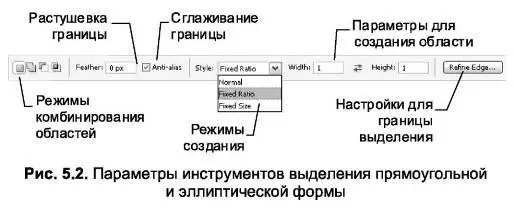
Величина, указанная в поле Feather (Растушевка), определяет степень растушевки границ выделенной области. Растушевка задается в пикселях; чем больше будет это значение, тем менее четкими будут границы выделенной области.
Установка флажка Anti-alias (Сглаживание) позволяет сгладить границы выделенной области.
Существуют три режима работы инструментов, которые устанавливаются с помощью списка Style (Стиль): Ш Normal (Нормальный) – задан по умолчанию. В этом режиме размер выделенной области определяется протягиванием мышью по изображению;
Fixed Ratio (Заданные пропорции) – аналогичен работе в режиме Normal (Нормальный) с клавишей-модификатором Shift. При его использовании создается пропорциональная выделенная область (отношение пропорции задается в полях Width (Ширина) и Height (Высота) (рис. 5.2), при отношении 1:1 создается квадрат или окружность;
Fixed Size (Заданный размер) – позволяет создать выделенную область установленного размера (в пикселях), который задается в полях Width (Ширина) и Height (Высота) на панели Options (Параметры).
Примечание. В полях Width (Ширина) и Height (Высота) могут указываться не только целочисленные значения.
Для создания выделенной области прямоугольной или овальной формы достаточно протянуть мышью по части изображения (или выполнить щелчок в случае указания точного размера создаваемой области). Обычно создание выделенной области осуществляется из верхнего левого угла (рис. 5.3а) или нижнего правого, но, удерживая клавишу Alt, можно создавать ее из центра (рис. 5.36).
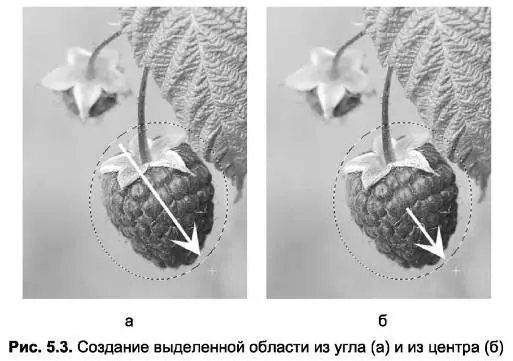
Примечание. Если контур выделения мешает рассмотреть детали изображения, его можно скрыть, нажав Ctrl+H (само выделение при этом сохранится). Для того чтобы снова сделать выделенную область видимой, нужно повторно нажать Ctrl+H.
В процессе создания выделенной области можно осуществлять ее перемещение. Для этого необходимо, не отпуская кнопки мыши, нажать клавишу Пробели выполнить требуемое перемещение. После этого можно отпустить клавишу Пробел(не отпуская кнопку мыши) и продолжить создание области.
Примечание. Для удобства работы создаваемая выделенная область может быть привязана к направляющим или границам изображения при помощи команд View (Просмотр) \ Snap (Привязка) (выбор элементов привязки осуществляется командой View (Просмотр) \ Snap То (Привязать к)).
На панели Options (Параметры) для всех инструментов выделения имеется кнопка Refine Edge (Уточнить край), позволяющая корректировать границы выделения по нескольким параметрам. Эта опция применяется при создании сложных выделенных областей (например, после применения инструмента выделения Quick Selection (Быстрое выделение)), но может быть использована для любой выделенной области.
Примечание. Одноименная команда присутствует также среди команд меню или может быть вызвана при помощи сочетания клавиш Alt+Ctrl+R (в некоторых случаях воспользоваться командой меню можно даже в случае, если кнопка на панели Options (Параметры) недоступна).
В открываемом диалоговом окне (рис. 5.4) можно осуществлять управление параметрами качества границы, а также просмотреть получаемый результат на различных цветных фонах или в качестве маски.
Каждый из параметров, представленных в диалоговом окне, предназначен для выполнения определенного типа настроек для получаемой границы выделения.
Читать дальшеИнтервал:
Закладка: